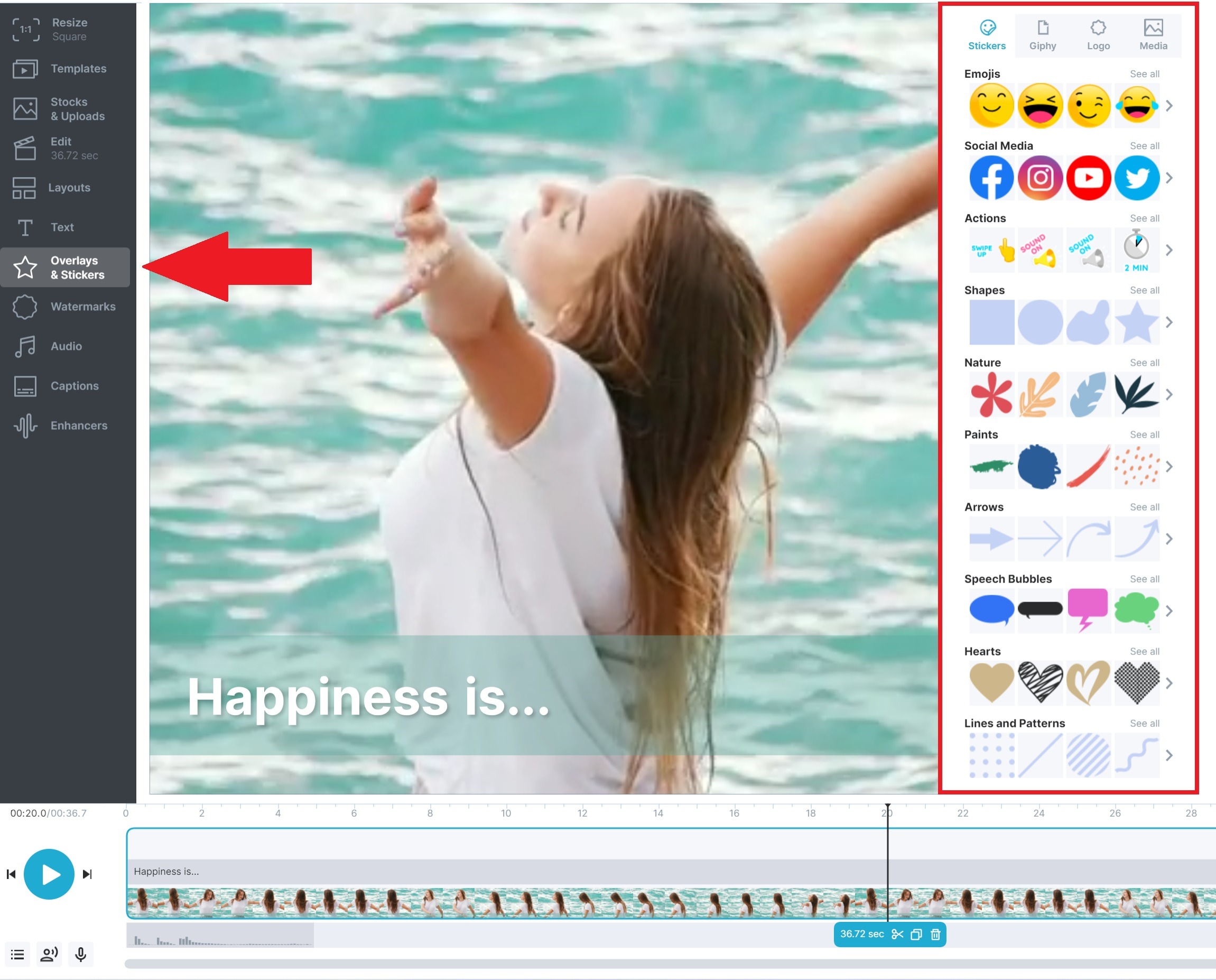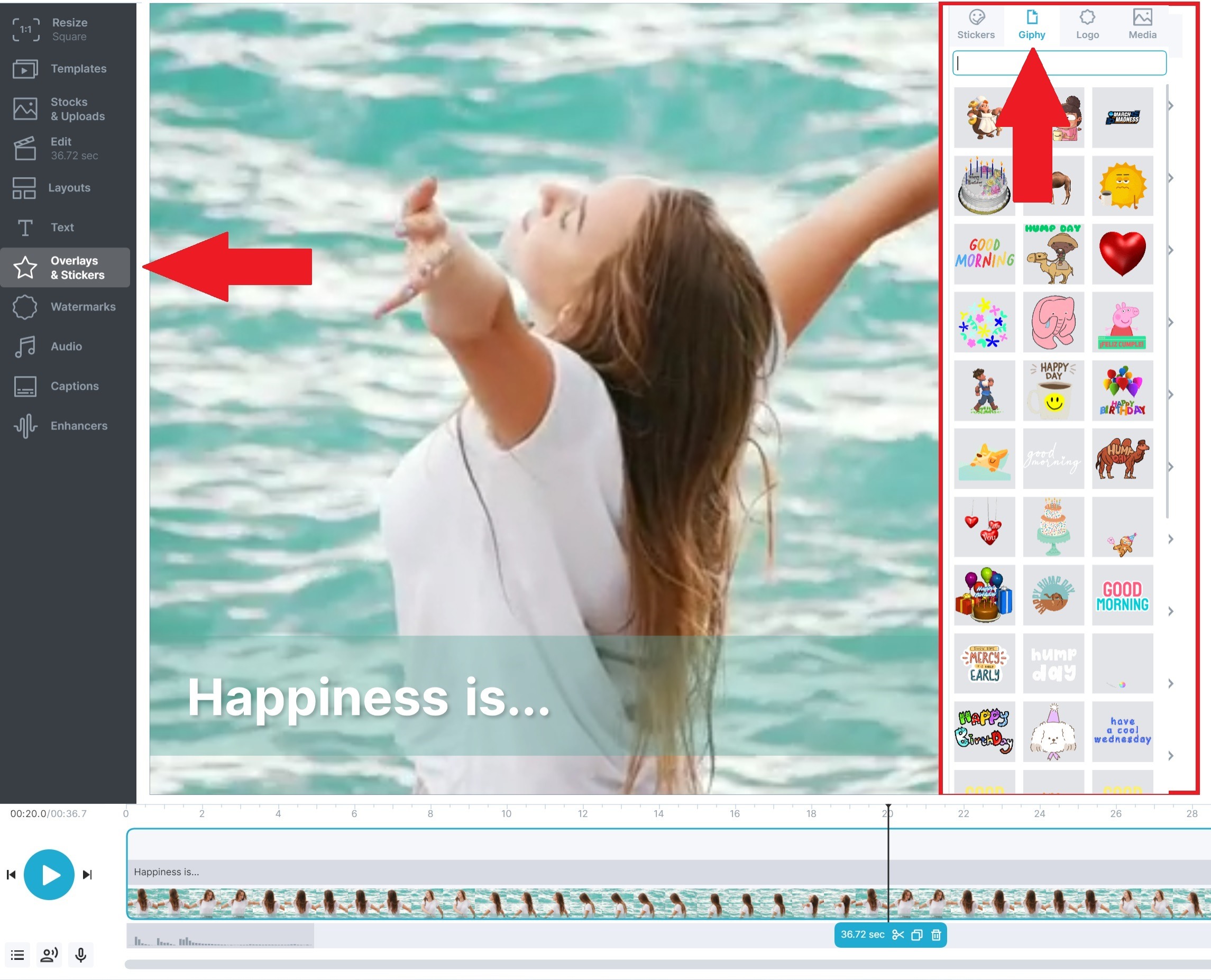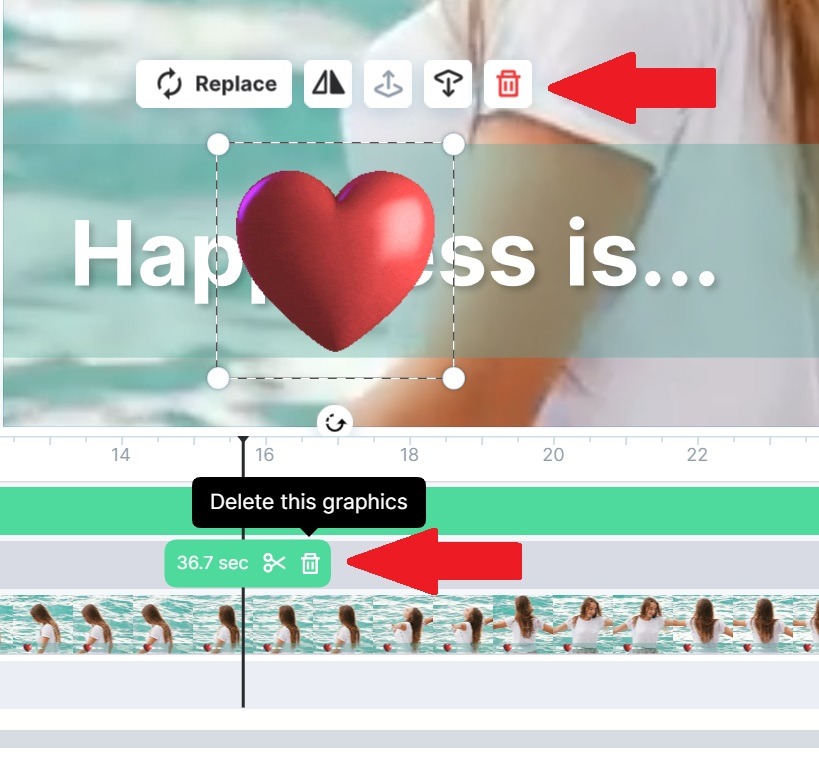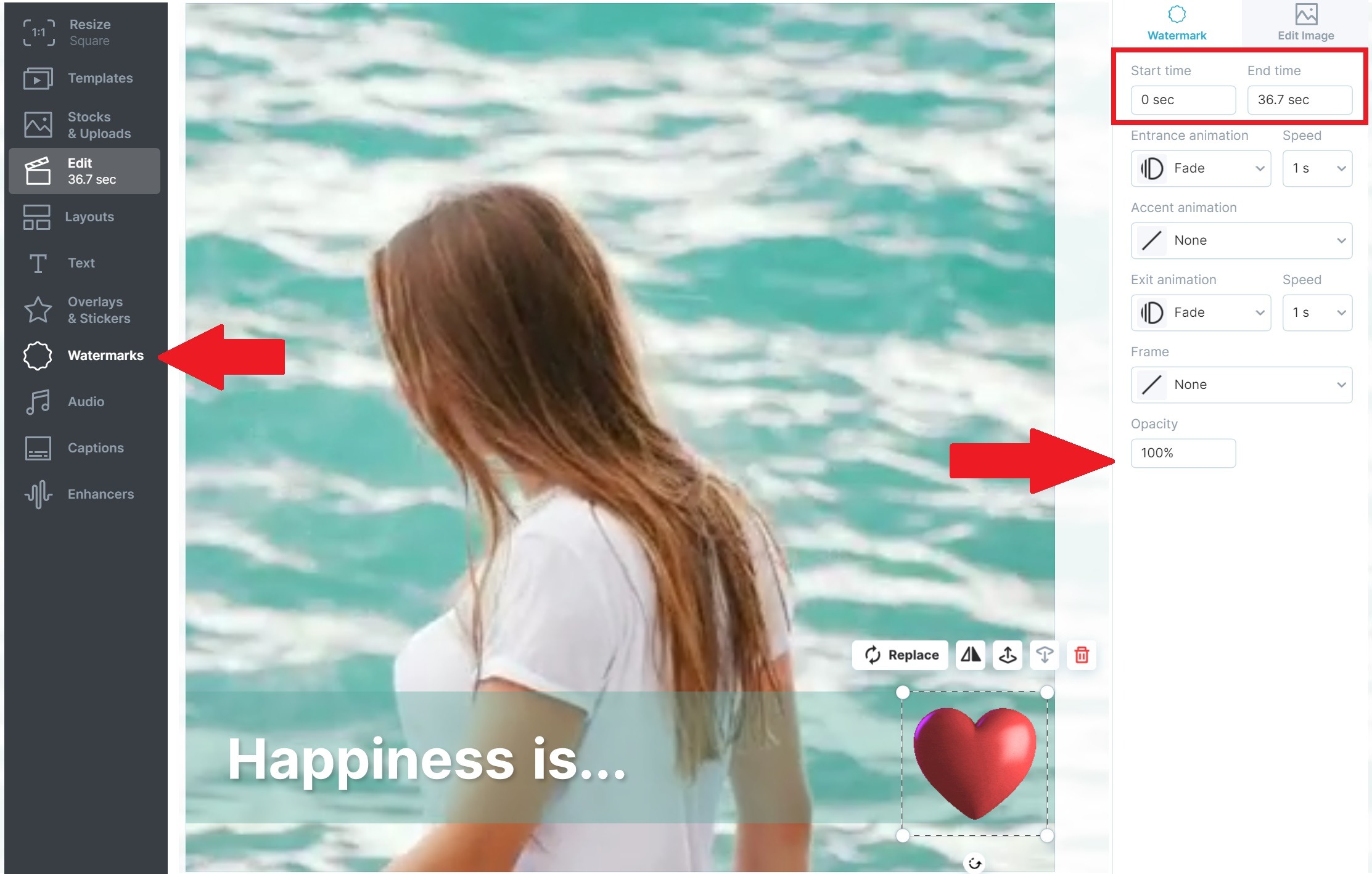Einem Video einen Sticker/GIF hinzufügen
Um ein GIF oder einen Sticker zu Ihren Videos hinzuzufügen, gehen Sie im Menü auf der linken Seite auf den Schritt Overlays & Sticker.
Auf der rechten Seite sehen Sie alle verfügbaren Sticker. Wenn Sie ein animiertes GIF hinzufügen möchten, schalten Sie einfach die Registerkarte oben auf Giphy um. Sie können dann Ihren Suchbegriff in das Suchfeld eingeben.
Vergessen Sie nicht, nach unten zu scrollen: Es gibt viele Sticker und GIFs in Wave.video.
Sobald Sie ein GIF oder einen Sticker zu Ihrem Video hinzugefügt haben, sehen Sie es auf der Leinwand (im Grunde oben auf Ihrem Video). Außerdem sehen Sie eine kleine Vorschau des Stickers/GIFs in der Zeitleiste, in der Szene, der Sie es hinzugefügt haben.
Um die Dauer einzustellen (wie lange das GIF/der Sticker in Ihrem Video angezeigt werden soll), ziehen Sie einfach den Rahmen auf der Zeitachse. Ein Doppelklick bringt es in voller Länge in Ihren Videoclip.
GIF/Aufkleber auf der Leinwand anpassen
Hier sind die Optionen, mit denen du das Aussehen deiner Sticker und GIFs im Video anpassen kannst:
1. Animation zum Eintritt
2. Akzent-Animation
3. Beenden der Animation
3. Grafiken vorwärts bewegen
4. Grafiken rückwärts verschieben
Löschen eines GIFs/Aufklebers
Wenn Sie ein GIF oder einen Sticker aus der Szene löschen möchten, gibt es einen Mülleimer an zwei verschiedenen Stellen...
Tipp:
Wenn Sie ein Video mit mehreren Clips erstellen und ein GIF/Sticker in allen Clips wünschen
1. Wählen Sie das Werkzeug Wasserzeichen
2. Wählen Sie Ihr GIF
3. Verschieben/Platzieren Sie Ihr GIF an die gewünschte Stelle
4. Wählen Sie Ihre Deckkraft
5. Wählen Sie eine Dauer